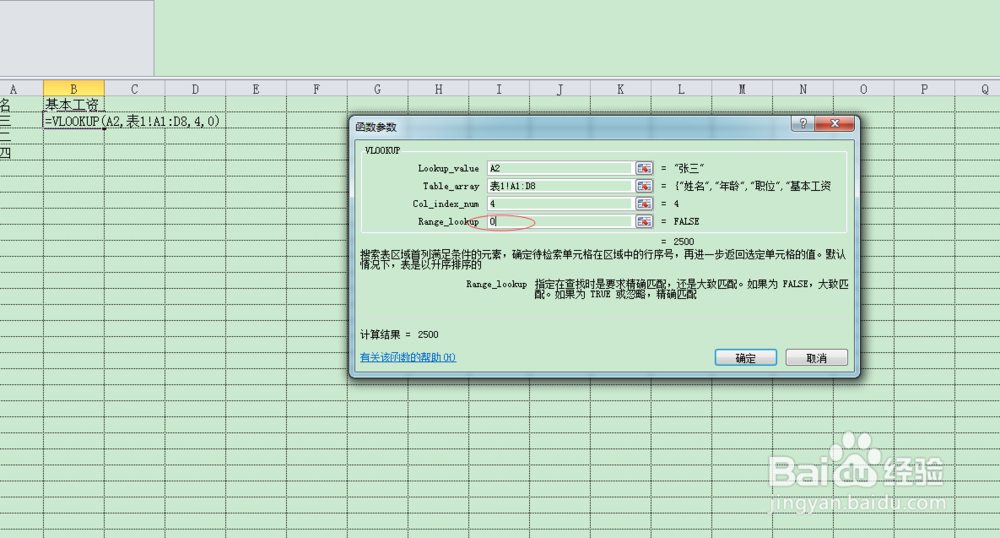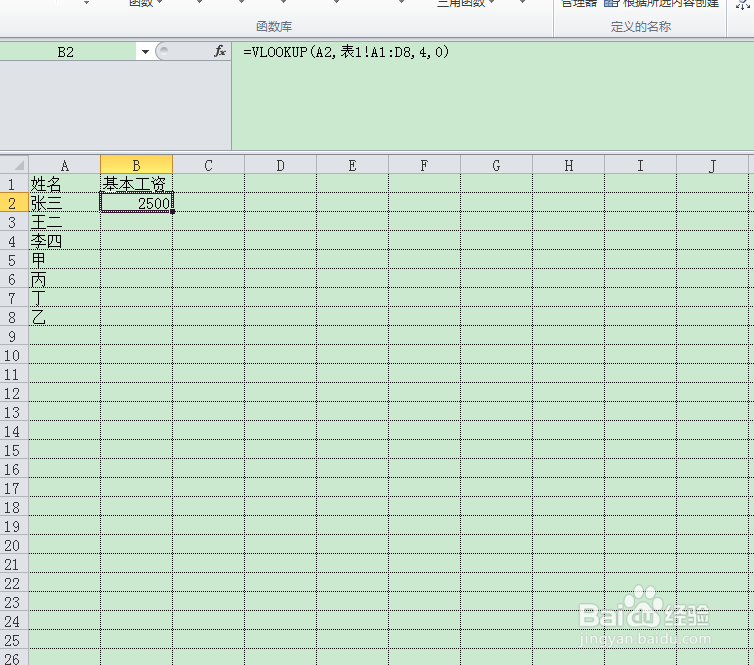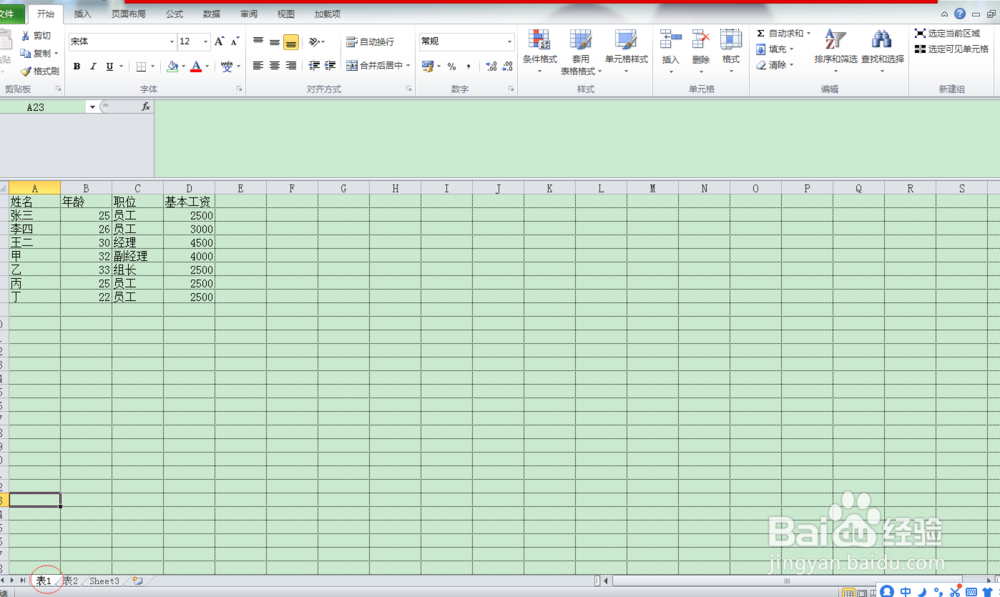1、例如我需要表2的部分员工基本工资,那我就要去表1一抓取数据
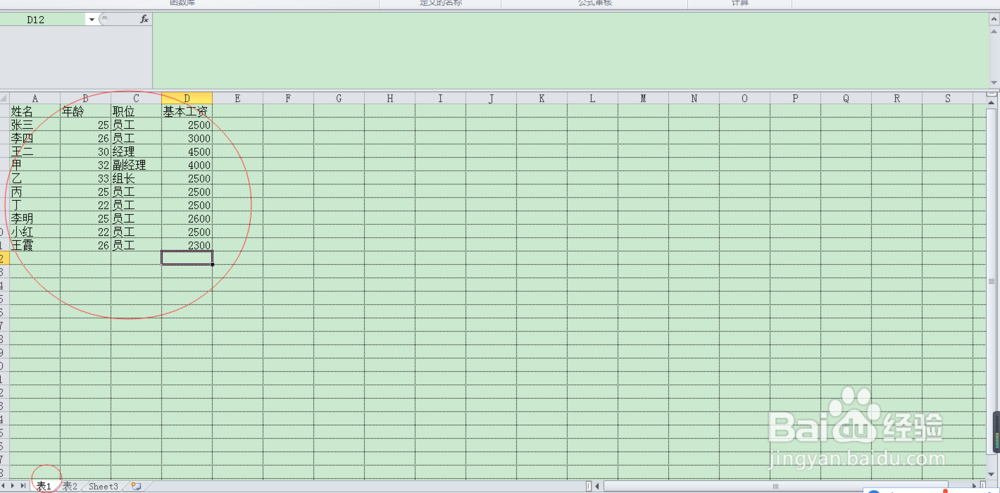
2、打开表二,点击“公式”,插入vlookup函数。
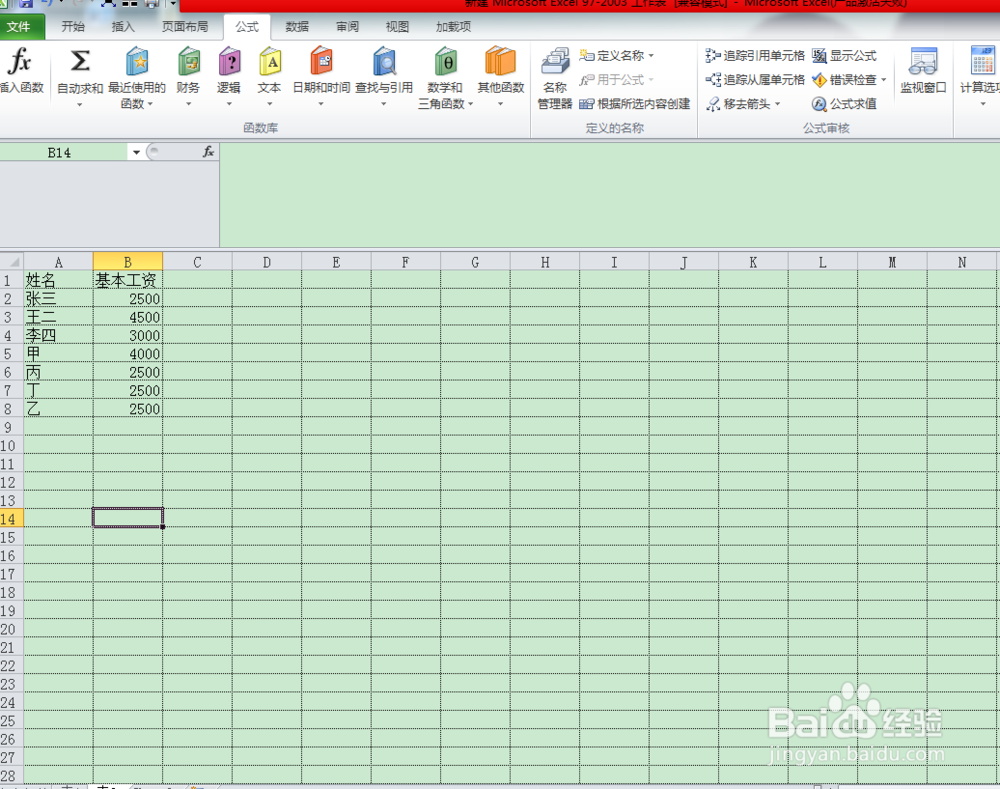
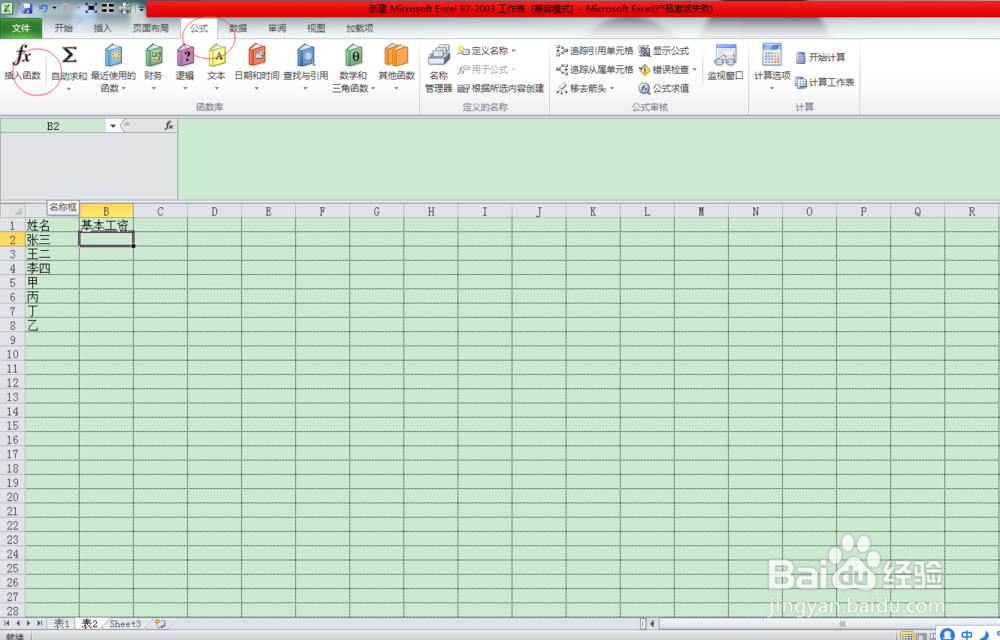
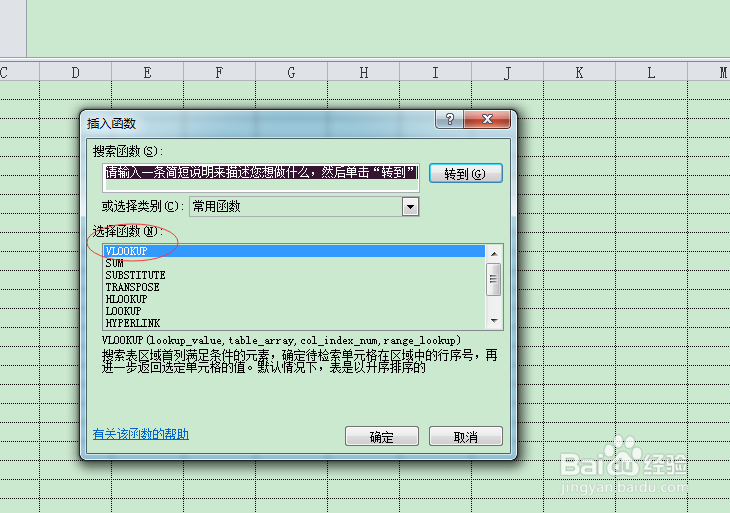
3、下面兔脒巛钒图片,第一格代表要引用的数据,一般是两张表都有的数据,比如“姓名”,所以鼠标选中“张三”这个数据。

4、第二格代表要引用查找的范围,选中表1所有的数据。
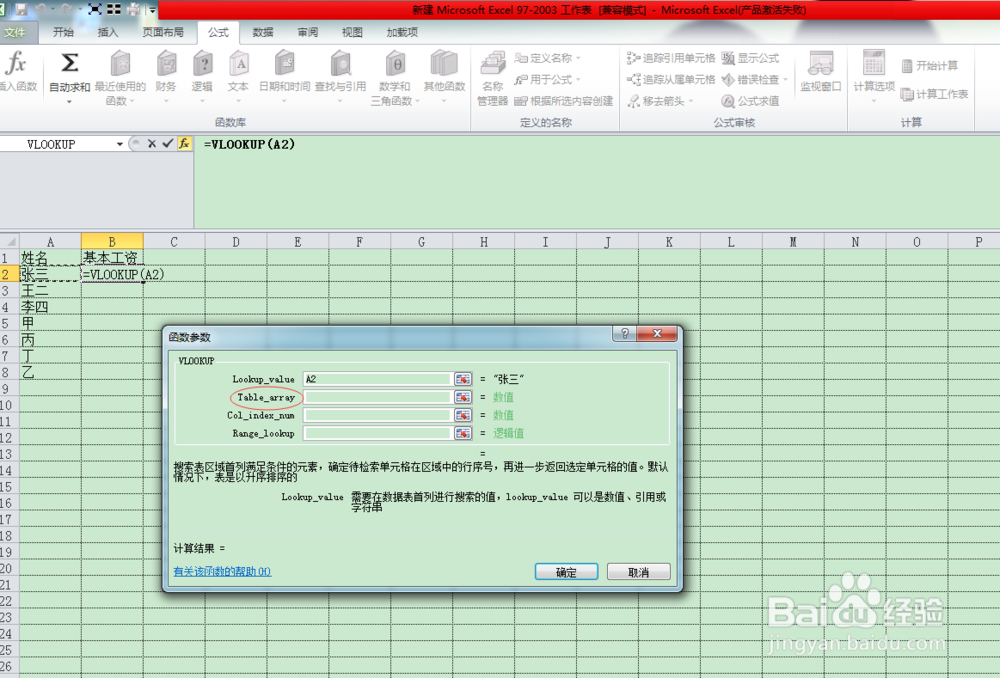
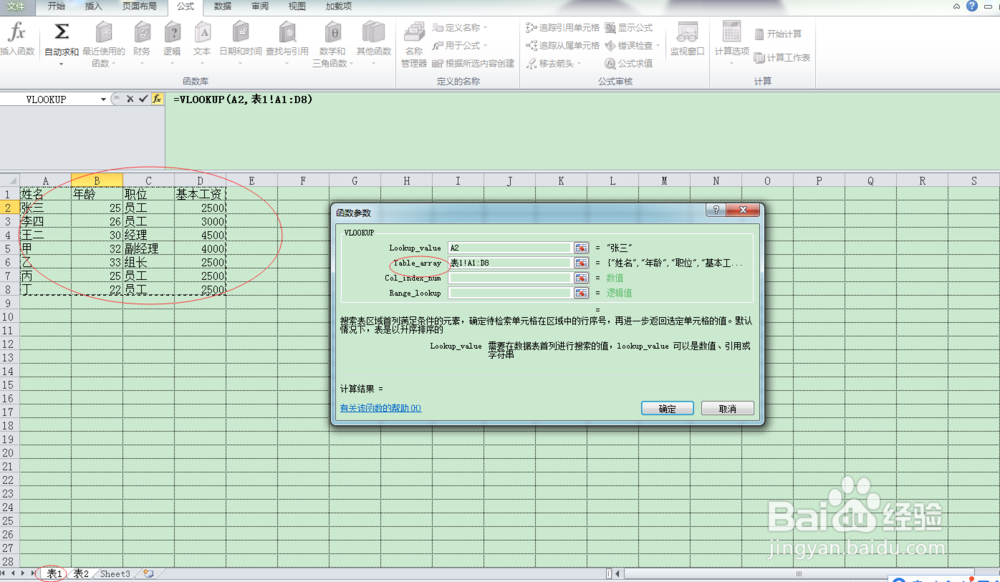
5、第三格代表需要查找的数值是在引用数据的第几列。比如基本工资就是表1的第4列。
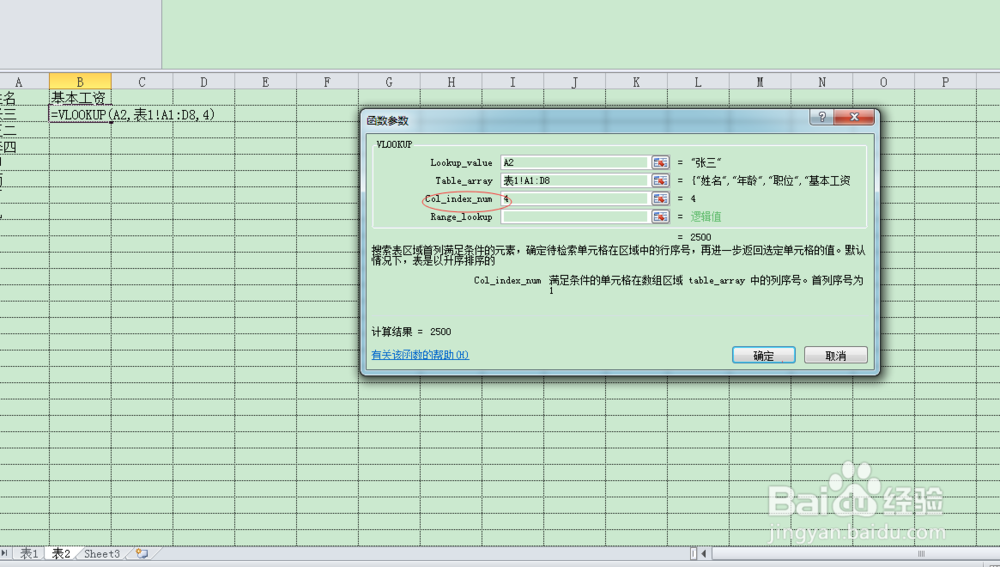
6、第四格代表是否需要精确查找,可以填零。然后点击确定。表1的数据就会被抓过来了。最后表2的数据就是自己想要的数据。
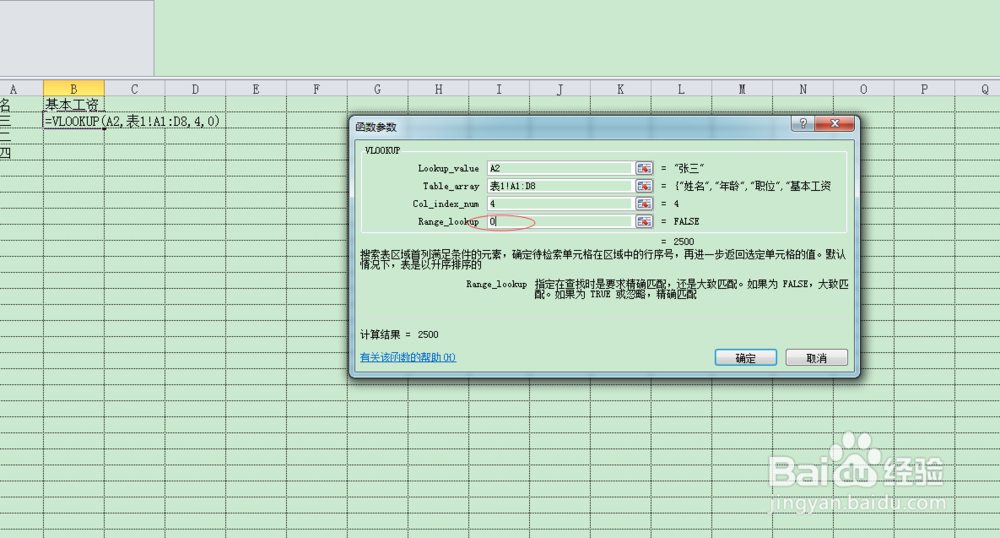
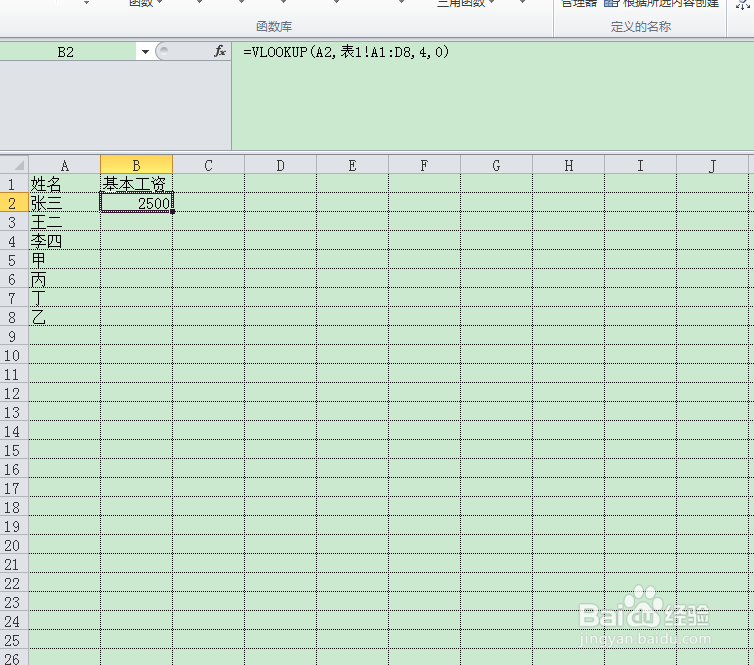
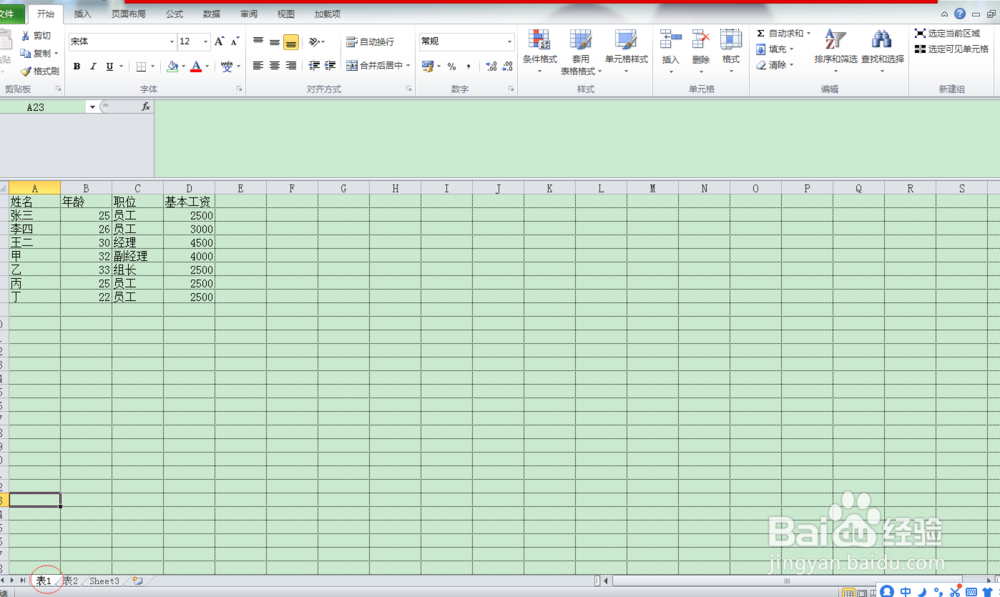
时间:2024-10-20 05:17:02
1、例如我需要表2的部分员工基本工资,那我就要去表1一抓取数据
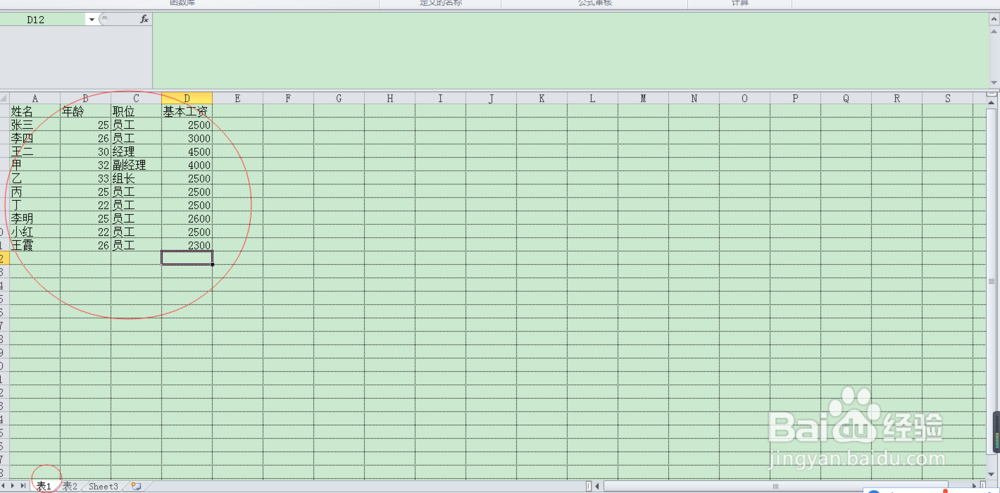
2、打开表二,点击“公式”,插入vlookup函数。
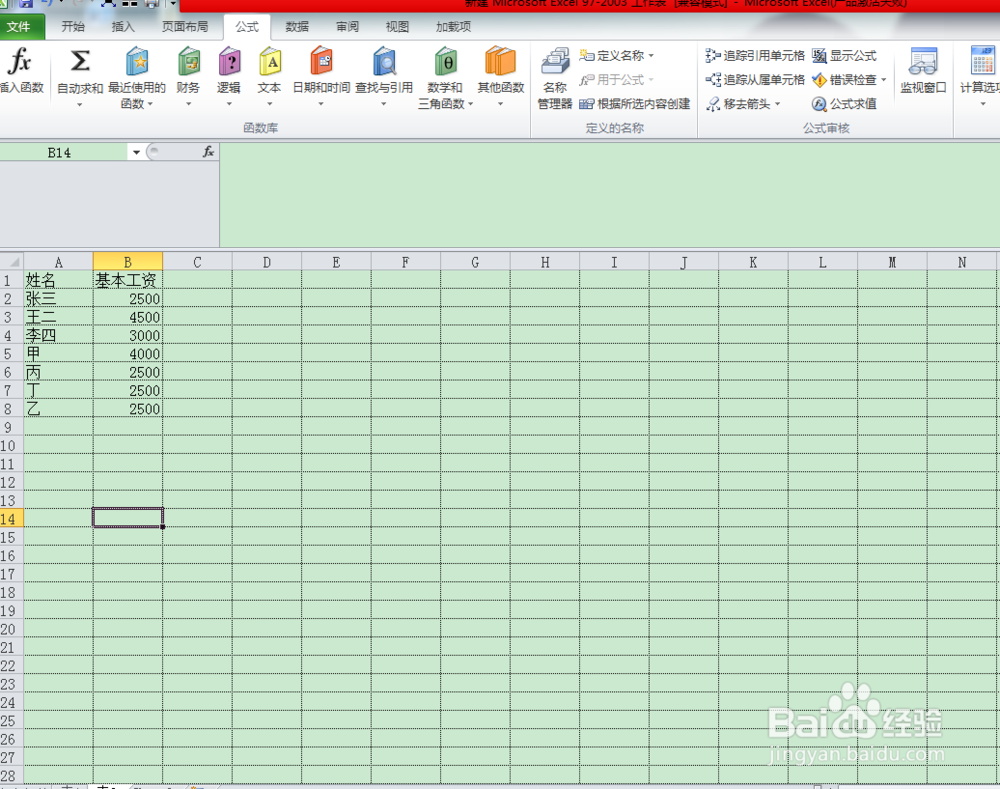
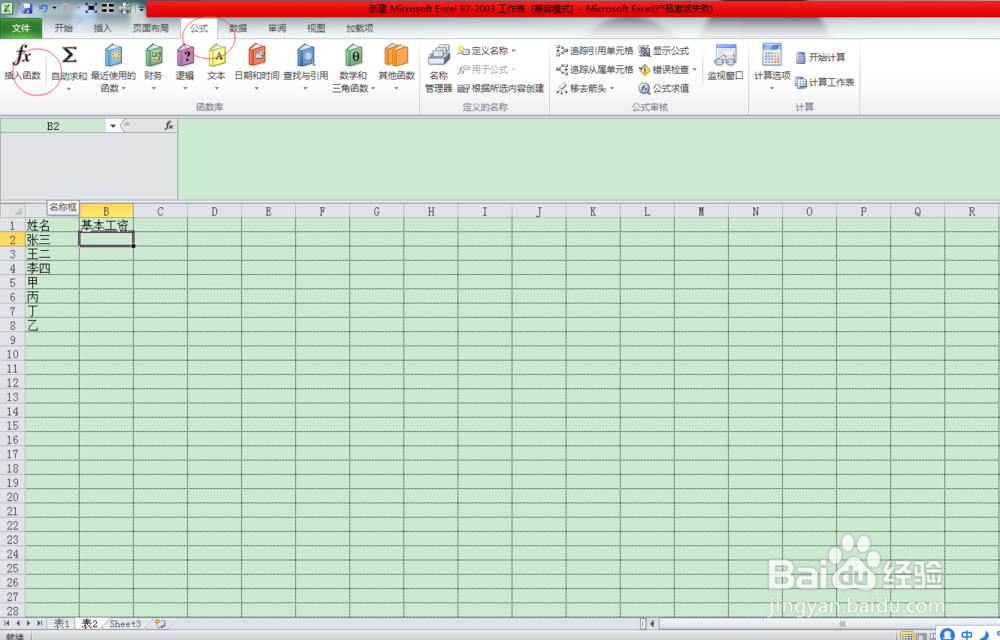
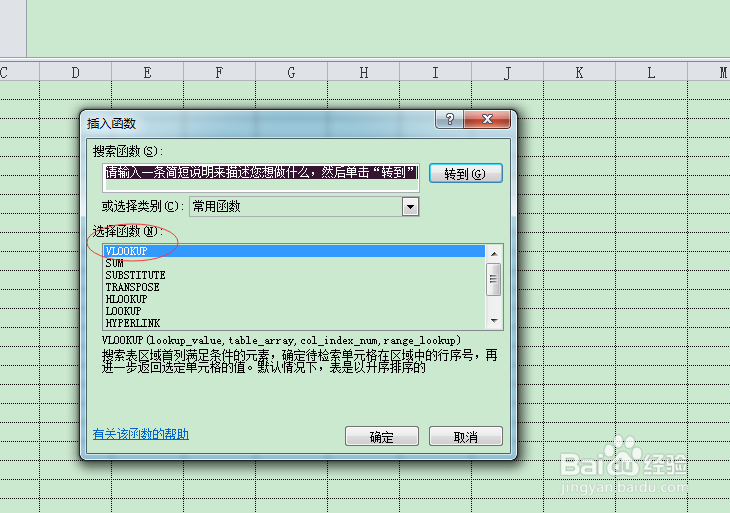
3、下面兔脒巛钒图片,第一格代表要引用的数据,一般是两张表都有的数据,比如“姓名”,所以鼠标选中“张三”这个数据。

4、第二格代表要引用查找的范围,选中表1所有的数据。
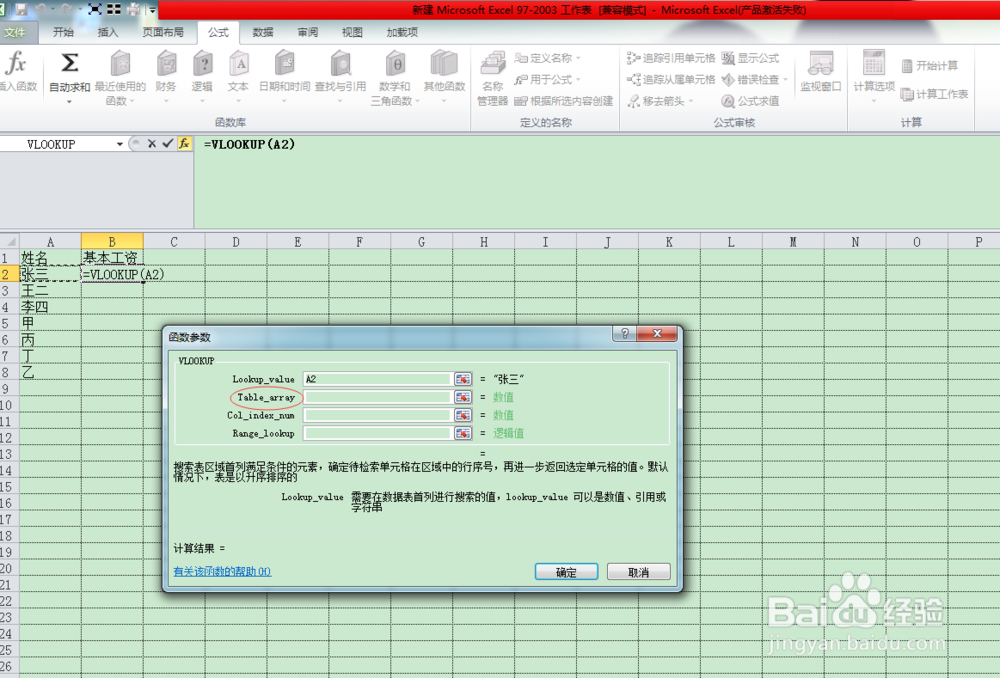
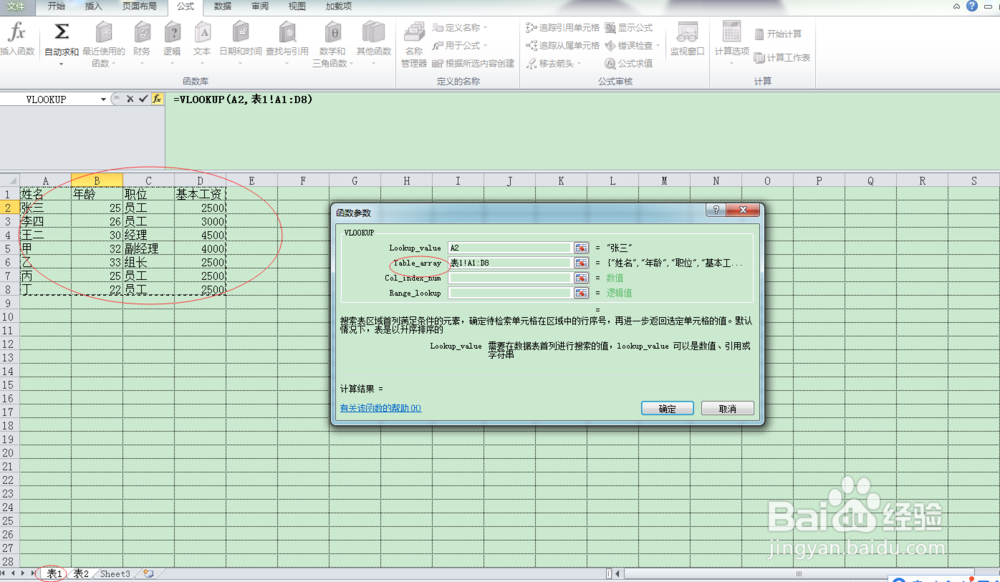
5、第三格代表需要查找的数值是在引用数据的第几列。比如基本工资就是表1的第4列。
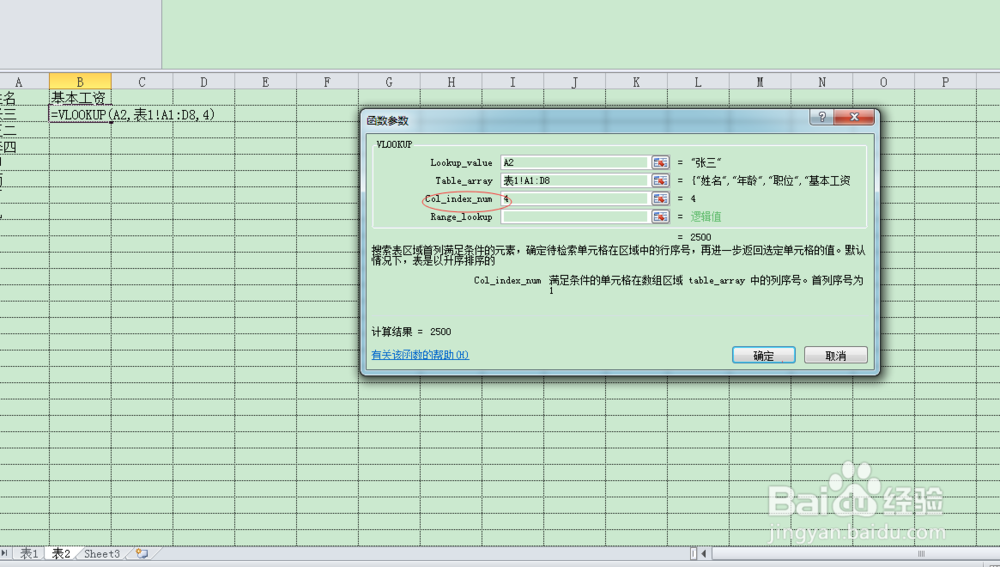
6、第四格代表是否需要精确查找,可以填零。然后点击确定。表1的数据就会被抓过来了。最后表2的数据就是自己想要的数据。